Vorweg: Bei vielen Hostern hast Du keinen Zugriff auf die php.ini. Gerade im Shared-Hosting, wo sich viele Kunden einen Server teilen, dient die Datei allen Kunden gleichermaßen. Bevor Du also überstürzt auf die Suche gehst, solltest Du prüfen: ist die Datei überhaupt für dich erreichbar?
Gewährt der Hoster keinen Zugriff auf die php.ini, lassen sich vielleicht diverse Werte über die Steuerdatei ".htaccess" anpassen:
Du kannst die php.ini aber auch durch eine Info-Datei auf deinem Computer finden. Dafür brauchst du die FTP-Zugangsdaten, ein gängiges FTP-Programm, wie beispielsweise Filezilla, und einen Texteditor. Danach folgst Du dieser Anleitung:
• Rechtsklick in einen leeren Bereich im Explorer -> Neu -> Textdokument
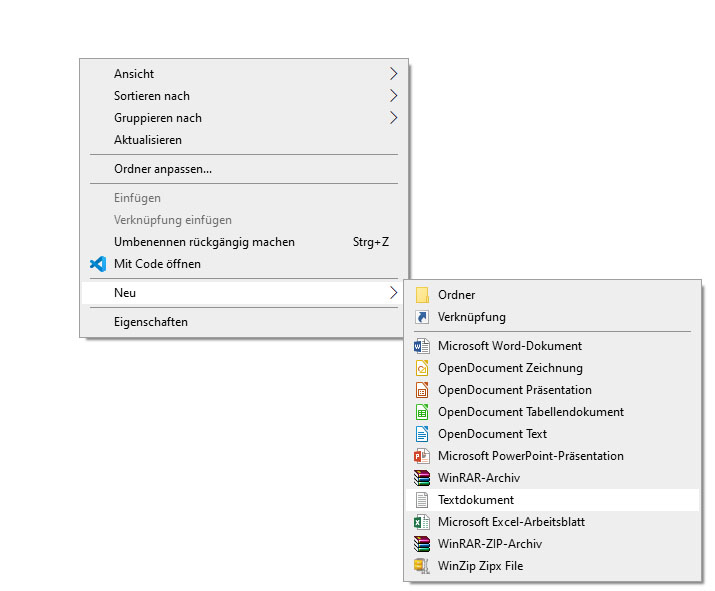
• Vergib den Namen "phpinfo.php" Achtung: Du musst im Windows die Anzeige der Dateinamenerweiterung aktiviert haben.
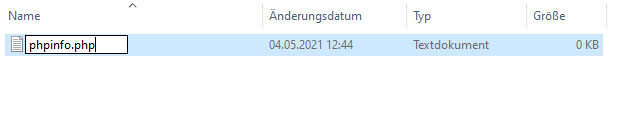
• Nun bekommst du eine Meldung, die Du mit "JA" quittierst.

• Öffne die Datei mit einem Editor (Windows Notepad genügt)
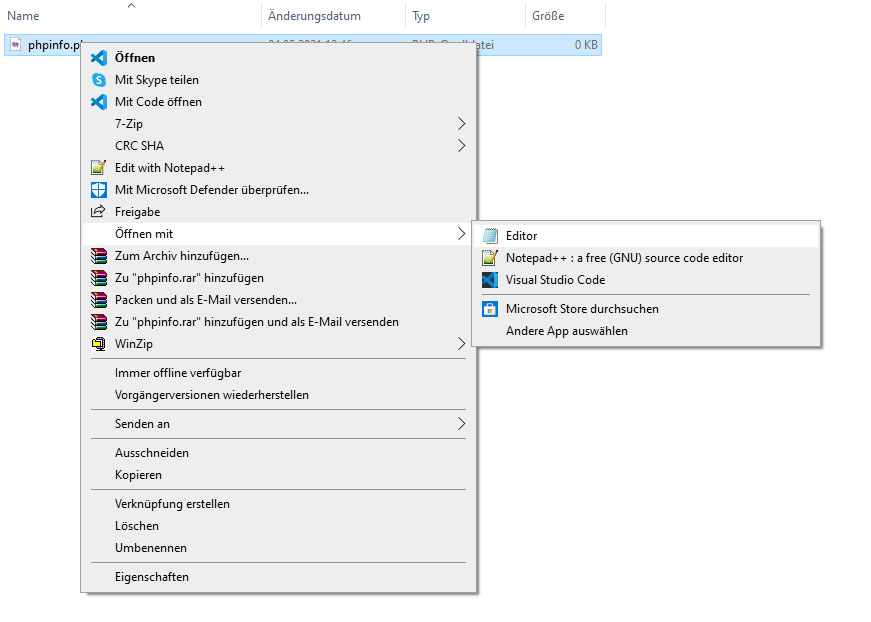
• Schreibe folgendes in die Datei:
<?php phpinfo(); ?>
• Speichere die Datei ab.
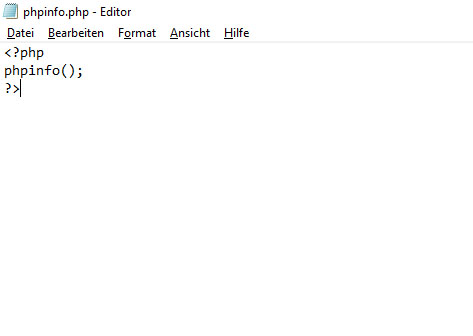
• Baue über das FTP-Programm eine Verbindung auf und lade die Datei dann auf den Server, am besten in das Grundverzeichnis von WordPress.
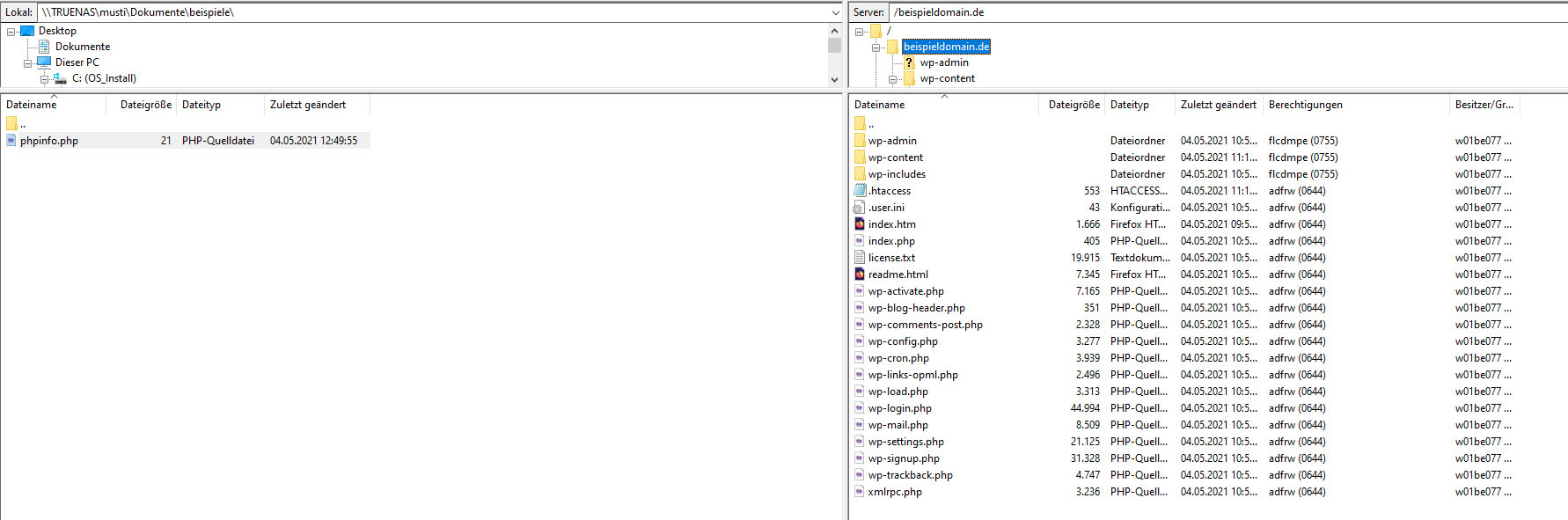
• Nun folgt der Aufruf der phpinfo.php durch den Browser (https://beispieldomain.de/phpinfo.php) - Ersetze dabei "beispieldomain.de" durch deinen Domainnamen.
• Nach dem Aufruf bekommst Du eine Auflistung der gesamten php-Parameter. Suche dort nach "Loaded Configuration File".
• Nutze im Browser dazu am besten die Suchfunktion über Strg + F und trage die Bezeichnung direkt in die Suchmaske ein
• Im hinteren Bereich findest Du dann den Pfad der php.ini-Datei.
